Installeer, open en meld u aan bij de Dynamics 365 Guides pc-app
Notitie
Azure Active Directory heet nu Microsoft Entra ID. Meer informatie.
Gebruik deze instructies om de Microsoft Dynamics 365 Guides pc-app te installeren (als deze nog niet voor u is geïnstalleerd) en om in te loggen. Zie Apparaat- en licentievereisten voor informatie over technische vereisten voor de pc-app.
Notitie
U heeft een licentie nodig om de Dynamics 365 Guides pc-app te installeren. U kunt zich ook aanmelden voor een gratis proefperiode. Zie Installatieoverzicht voor meer informatie.
De app installeren
Zorg ervoor dat u op een computer met Windows 10 de nieuwste Windows 10-build (10.0.16299 of hoger hebt.
Ga naar Start
 >Microsoft Store
>Microsoft Store en zoek naar 'Dynamics 365 Guides'.
en zoek naar 'Dynamics 365 Guides'.Selecteer Installeren om te downloaden en te installeren Dynamics 365 Guides.
Aanmelden bij de app
Open de Dynamics 365 Guides app via het Startmenu op uw computer.
Selecteer op de pagina Welkom bij Gidsen Inloggen.
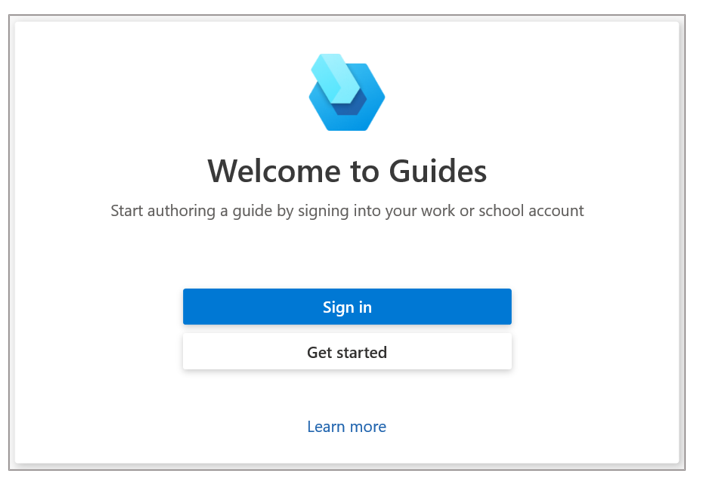
Selecteer in het dialoogvenster aanmelden Werk- of schoolaccount en selecteer vervolgens Ga verder.
Voer op de inlogpagina het gebruikersaccount en het wachtwoord in dat uw organisatie aan u heeft toegewezen.
Notitie
U kunt een gastgebruiker toevoegen in Dynamics 365 Guides voor gebruikers die een Microsoft Entra-account hebben maar geen lid zijn van uw organisatie. Gastgebruikers kunnen alleen guides gebruiken in de HoloLens-app. Ze kunnen geen guides creëren in de pc- of HoloLens-app.
Selecteer de omgeving die u wilt gebruiken, als er meer dan één omgeving is. Selecteer vervolgens OK.